Как изменить пароль на компьютере: советы пользователям. Как изменить пароль на пк
Как поменять пароль на компьютере? Все очень легко и просто
Достаточно часто в процессе работы на персональном компьютере возникает вопрос о том, как поменять пароль на компьютере. Данный момент очень важен, особенно в программных продуктах семейства Windows. С его помощью не только обеспечивается доступ к работе на ПК, но и передача информации с него по сети. Рекомендуется выполнять данную процедуру с периодичность в среднем один раз в месяц. Это позволит получить приемлемый уровень безопасности ваших данных.
 Существует два способа, как поменять пароль на компьютере:
Существует два способа, как поменять пароль на компьютере:
- с помощью панели управления;
- посредством меню от клавиш «Ctrl+Alt+Del» (сразу необходимо одновременно нажать первые две клавиши, потом, не отпуская их, нажать третью).
 В первом случае все очень просто. Выполняется стандартный вход в операционную систему с использованием существующего кода доступа. Затем нажимаем кнопку "Пуск" и в открывшемся меню выбираем пункт «Панель управления». В открывшемся окне находим ярлык "Пользователи". На нем нажимаем левой кнопкой манипулятора "мышь" два раза. В открывшемся окне будут все учетные записи зарегистрированных на компьютере пользователей. Тут можно сделать изменение или удаление пароля администратора. Для этого нужно его знать. Открываем окно профиля администратора и в нем находим пункт "Изменение кода доступа". Для изменения нужно заполнить все три строки открывшегося окна, а для удаления только первую, остальные – оставить пустыми.
В первом случае все очень просто. Выполняется стандартный вход в операционную систему с использованием существующего кода доступа. Затем нажимаем кнопку "Пуск" и в открывшемся меню выбираем пункт «Панель управления». В открывшемся окне находим ярлык "Пользователи". На нем нажимаем левой кнопкой манипулятора "мышь" два раза. В открывшемся окне будут все учетные записи зарегистрированных на компьютере пользователей. Тут можно сделать изменение или удаление пароля администратора. Для этого нужно его знать. Открываем окно профиля администратора и в нем находим пункт "Изменение кода доступа". Для изменения нужно заполнить все три строки открывшегося окна, а для удаления только первую, остальные – оставить пустыми.
Если же нужно выполнить эту операцию для своего профиля, то открываем окно его параметров. Затем приступаем непосредственно к решению вопроса о том, как поменять пароль на компьютере. Для этого заходим в пункт меню – «Сменить пароль». Нужно навести на него указатель мыши и дважды по нему кликнуть все той же кнопкой. В открывшемся окне необходимо в первой строке ввести старый пароль, а в двух нижних - новый. После выполненных манипуляций следует их сохранить, и для этого необходимо нажать соответствующую кнопку. Этот способ подходит для всех операционных систем данного разработчика ПО.
 Теперь перейдем ко второму ответу на вопрос о том, как поменять пароль на компьютере Windows 7 или Vista. Он значительно проще. Но работает только в указанных двух системах. Для начала выполняется обычный вход с применением старого кода доступа к ПК. Затем, как указано ранее, нажимаем «Ctrl+Alt+Del» (сначала необходимо одновременно нажать первые две клавиши, потом, не отпуская их, нажать третью). Откроется соответствующее меню, в котором нужно выбрать пункт «Сменить пароль». Сразу стоит оговориться: так внести изменения можно только для активного профиля, то есть под которым выполнен вход. Все остальные можно изменить только ранее указанным способом. После двойного клика указателя мыши на этом пункте меню откроется аналогичное окно изменения пароля, которое было описано ранее, состоящее из трех строк. В первой вводим старый пароль, а в двух последующих - новый. Сохраняем и выходим из меню.
Теперь перейдем ко второму ответу на вопрос о том, как поменять пароль на компьютере Windows 7 или Vista. Он значительно проще. Но работает только в указанных двух системах. Для начала выполняется обычный вход с применением старого кода доступа к ПК. Затем, как указано ранее, нажимаем «Ctrl+Alt+Del» (сначала необходимо одновременно нажать первые две клавиши, потом, не отпуская их, нажать третью). Откроется соответствующее меню, в котором нужно выбрать пункт «Сменить пароль». Сразу стоит оговориться: так внести изменения можно только для активного профиля, то есть под которым выполнен вход. Все остальные можно изменить только ранее указанным способом. После двойного клика указателя мыши на этом пункте меню откроется аналогичное окно изменения пароля, которое было описано ранее, состоящее из трех строк. В первой вводим старый пароль, а в двух последующих - новый. Сохраняем и выходим из меню.
В данной статье указаны два наиболее распространенных способа того, как поменять пароль на компьютере под управлением всех операционных систем семейства Windows, за исключением 8. Какой способ выбрать – личное дело каждого пользователя.
autogear.ru
Как изменить пароль на компьютере: советы пользователям
Бывает так, что возникает необходимость в смене пароля на компьютере. В основном это случается тогда, когда ваш защитный код узнал кто-нибудь из окружающих, или же вы заметили, что была попытка взлома. В таких случаях обычно возникает такой вопрос: "Как изменить пароль на компьютере?" И, раз уж вы им заинтересовались, то прочитайте, пожалуйста, эту статью до конца. В ней вы наверняка найдете ответы на все возникшие вопросы.
Как изменить пароль на компьютере?
Итак, давайте рассмотрим первую ситуацию, когда защитный код нам известен, и мы его хотим просто поменять. Делаем следующее:
- Заходим в меню "Пуск", выбираем "Панель управления".
- В появившемся окне кликаем по строке "Учетные записи пользователей", а потом нажимаем на "Изменение учетной записи".
- Ищем свою запись и открываем ее. Далее заходим в дополнительные параметры.
- Кликаем по строке "Изменение пароля".
- Перед вами откроется окно, где необходимо будет ввести старый пароль, а затем 2 раза новый.
- Подтверждаем выполненные действия нажатием кнопки "Изменить пароль".
Вот и все, теперь при входе в вашу учетную запись компьютер будет запрашивать новый защитный код.
Ситуация вторая: как изменить пароль на компьютере, если старый был забыт. В этом случае придется зайти в систему с правами администратора, а для этого необходимо выполнить следующие действия:
- Включите компьютер и, пока на экране не появилась надпись Windows, быстро нажмите клавишу F8.
- Из предложенного списка вариантов загрузки системы выберите "Безопасный режим".

- Дальше кликаем по учетной записи "Администратор". Начнется загрузка Windows.
- Теперь выполняем те же действия, которые были описаны выше: меню "Пуск" - "Панель управления" - "Учетные записи пользователей".
- Кликаем по той учетной записи, чей пароль необходимо изменить. Нажимаем кнопку "Сброс пароля".
- Теперь осталось ввести новый защитный код, а затем подтвердить его.
- Закройте все окна и перезагрузите компьютер.
Эти два способа эффективны только в том случае, если вы сами забыли защитный код своей учетной записи.
Что делать, если забыт пароль администратора?
Здесь уже все гораздо сложнее. Но не стоит отчаиваться - выход есть всегда! Помочь нам в этом сможет программа для взлома пароля администратора - Offline NT Password Editor. Итак, идем к товарищу, потому что нам потребуется компьютер с доступом в интернет для того, чтобы загрузить эту утилиту на компакт-диск или флеш-карту. Выполняем нехитрые операции:
- В поисковой строке набираем название программы и нажимаем "Найти".
- Кликаем по первому результату, который нам выдал поисковик.
- Загружаем файл cd110511.zip (для диска) или usb110511.zip (для флеш-карты).
Теперь можно воспользоваться скачанной программой на вашем ПК. Для этого:
- Вставляем диск/флеш-карту и загружаем компьютер. Перед запуском необходимо будет изменить параметры в BIOS так, чтобы съемный носитель стоял в первом списке устройств.
- На мониторе вы увидите черный экран, где будет написано очень много информации, и все на английском. Не пугайтесь, на самом деле это не страшно, и вам необязательно во все вчитываться. Итак, в первом появившемся окне выбираем жесткий диск с установленной ОС, для этого достаточно нажать "Enter".
- Теперь необходимо выбрать путь к файлам реестра. Он уже прописан по умолчанию, поэтому опять нажимаем "Enter".
- В следующем окне система запросит, какую часть реестра необходимо загрузить. Нас интересует первый пункт. Нажимаем на клавиатуре цифру "1", а затем "Enter".

- Теперь нам потребуется изменить пароль или редактировать реестр. Здесь ни во что не вникаем, снова нажимаем "Enter".
- В следующем окне опять соглашаемся нажатием клавиши "Enter".
- Теперь необходимо выбрать действие, которое хотим применить к Администратору. Нам потребуется первый пункт - выбираем его нажатием клавиши "1" и "Enter". Если вы все сделали правильно, на экране появится надпись "Password cleared!".
- Сохраняем изменения нажатием клавиш "!" и "Enter", а затем "q" и "Enter".
- На вопрос системы "About to write file(s) back! Do it?" отвечаем "yes".
- А в ответ на высказывание "New Run?" просто нажимаем клавишу "Enter".
- Перезагружаем компьютер, нажав "Reset" на системном блоке, или кнопку вкл./выкл. на ноутбуке.
Заключение
Надеюсь, эта статья была полезной для вас, и вы теперь знаете, как изменить пароль на компьютере, даже если он был по каким-то причинам забыт. Как видите, есть несколько способов решения этой проблемы, в том числе и специальная программа, которая доступна каждому. Но есть одно "но"! Пожалуйста, используйте эту программу только с добрыми намерениями, т. е. если был забыт именно ваш защитный код, но ни в коем случае не пытайтесь влезть в систему чужого компьютера, т. к. взлом пароля администратора Windows 7 может привести к печальным последствиям.
autogear.ru
Как сменить пароль на компьютере? Несколько советов
Если вы не в курсе, то пароль - слово французского происхождения, которое переводится дословно как "конфиденциальное (засекреченное) слово". В компьютерной практике это ключ, обеспечивающий доступ к профилю, рабочему столу и так далее, который является совокупностью символов, идентифицирующих конкретного пользователя.

Любой пароль изначально придумывается юзером или сисадмином. Но рано или поздно каждый пользователь задается вопросом: "Как узнать или как сменить пароль на компьютере?" Это происходит, например, в тех случаях, когда доступ к личным данным по каким-то причинам утерян. В этой ситуации возникает необходимость взлома пароля на машине.
Где находятся пароли?
Если не брать во внимание то, что существует программа для просмотра паролей на компьютере, хотелось бы уточнить, что все пароли хранятся в специальной базе данных, которая известна большинству из вас как реестр операционной системы "Виндовс". Когда вы включаете свой компьютер, операционка производит сравнение введенного набора символов с имеющимися данными в реестре. В случае несовпадения система попросит повторить ввод до тех пор, пока не будет введен верный пароль или заблокирован аккаунт, к которому пытаются получить доступ.
Сисадмин может настроить систему таким образом, что при определенном количестве ошибочных вводов ключа аккаунт будет заблокирован. Естественно, пока система не будет запущена, просмотр паролей на компьютере будет невозможен. Это сделано для того, чтобы ваши личные данные были надежно защищены и не были получены посторонними лицами.
Некоторые способы смены пароля
Как сменить пароль на компьютере? После того как пользователь авторизовался и система запустилась, это можно сделать несколькими способами. Рассмотрим их по порядку. В первом случае необходимо перезагрузиться в безопасном режиме и выполнить следующую последовательность действий. Открываем панель управления, находим там учетные записи пользователей и нажимаем кнопку "Изменение". Когда появилось активное окно, выбираем нужную запись, в которой следует изменить параметры. Следует отметить, что здесь же при необходимости можно не только сменить, но и удалить пароль.
Переходим к следующему способу, который даст ответ на вопрос: "Как сменить пароль на компьютере?" Нажимайте известную всем комбинацию клавиш "Контрал"+"Альт"+"Дел" вместе с кнопкой сброса. Это необходимо выполнить перед тем, как появится запрос на ввод пароля. После выполнения этих действий ключ будет сброшен, а система перезагрузится уже без него.
Далее, чтобы установить свой новый пароль, возвращаемся к вышеописанному первому способу и проделываем все указанные действия. Подтверждайте новый ключ со всеми установками. Во время следующего запуска компьютера вход будет осуществляться при помощи нового пароля. Обратите особое внимание при установке на раскладку вашей клавиатуры, а также активность клавиши "Капс лок".
Профилактика
Теперь вы знаете, как сменить пароль на компьютере. Для того чтобы этот вопрос не возникал, запоминайте ключ, который вы устанавливаете для входа, а еще лучше, если вы запишете его где-нибудь на бумаге, доступ к которой будет только у вас.
autogear.ru
- Программы для скачивания музыки из интернета
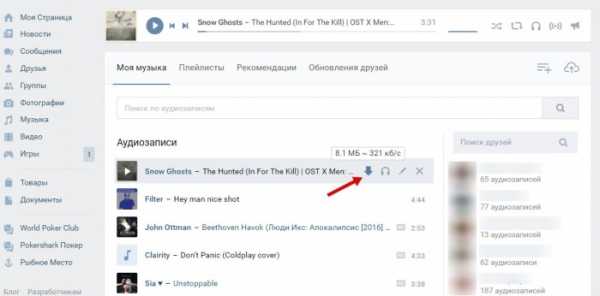
- Открыть видео онлайн с компьютера
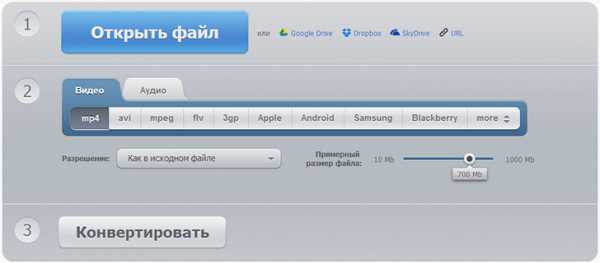
- Что такое ай пи адрес и как его найти

- Как переустановить windows полностью
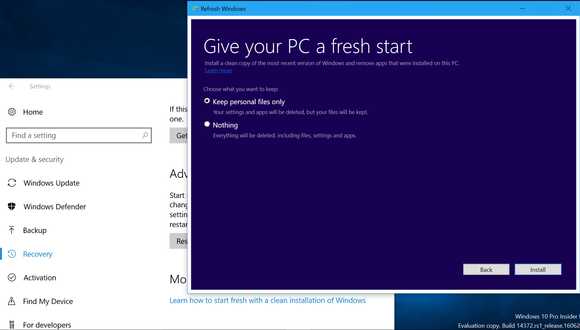
- Что такое прошивка планшета

- Как удалить браузер мазила с компьютера полностью
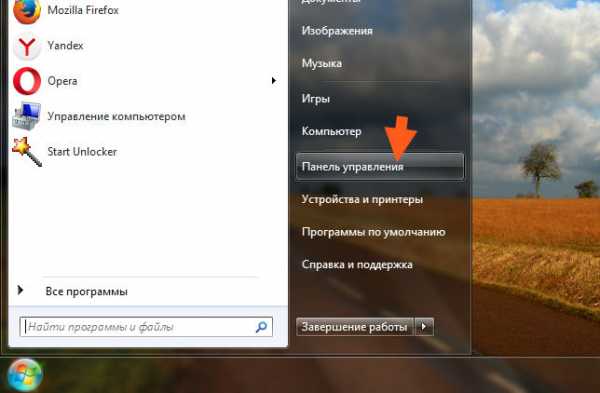
- Windows 10 в меню пуск нет панели управления
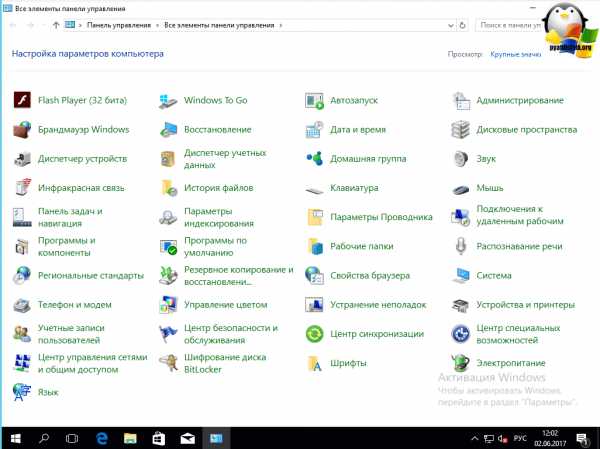
- 5 раз пищит биос

- Вы не знаете javascript
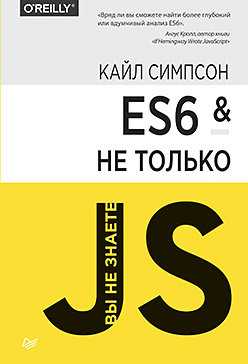
- Почта россии электронная очередь как пользоваться

- Как восстановить bak файл sql

